Fn 键是一个组合键
组合键的使用大全

CTRL+X 剪切被选择的项目到剪贴板CTRL+INSERT 或 CTRL+C 复制被选择的项目到剪贴板SHIFT+INSERT 或 CTRL+V 粘贴剪贴板中的内容到当前位置ALT+BACKSPACE 或 CTRL+Z 撤销上一步的操作ALT+SHIFT+BACKSPACE 重做上一步被撤销的操作Winndows键+M 最小化所有被打开的窗口Windows键+CTRL+M 重新将恢复上一项操作前窗口的大小和位置Windows键+E 打开资源管理器Windows键+F 打开“查找:所有文件”对话框Windows键+R 打开“运行”对话框Windows键+BREAK 打开“系统属性”对话框Windows键+CTRL+F 打开“查找:计算机”对话框SHIFT+F10或鼠标右击打开当前活动项目的快捷菜单SHIFT 在放入CD的时候按下不放,可以跳过自动播放CD。
在打开word的时候按下不放,可以跳过自启动的宏ALT+F4 关闭当前应用程序ALT+SPACEBAR 打开程序最左上角的菜单ALT+TAB 切换当前程序ALT+ESC 切换当前程序ALT+ENTER 将windows下运行的MSDOS窗口在窗口和全屏幕状态间切换PRINT SCREEN 将当前屏幕以图象方式拷贝到剪贴板ALT+PRINT SCREEN 将当前活动程序窗口以图象方式拷贝到剪贴板CTRL+F4 关闭当前应用程序中的当前文本(如word中)CTRL+F6 切换到当前应用程序中的下一个文本(加shift 可以跳到前一个窗口)ALT+RIGHT ARROW 显示前一页(前进键)ALT+LEFT ARROW 显示后一页(后退键)CTRL+TAB 在页面上的各框架中切换(加shift反向)F5 刷新CTRL+F5 强行刷新目的快捷键F10 激活程序中的菜单栏ALT+菜单上带下划线的字母执行菜单上相应的命令CTRL+ F4 关闭多文档界面程序中的当前窗口ALT+ F4 关闭当前窗口或退出程序CTRL+ C 复制CTRL+ X 剪切DELETE 删除F1 显示所选对话框项目的帮助ALT+空格键显示当前窗口的系统菜单SHIFT+ F10 显示所选项目的快捷菜单CTRL+ ESC 显示“开始”菜单ALT+连字号(-) 显示多文档界面程序的系统菜单CTR L+ V 粘贴按住 ALT然后重复按TAB 切换到上次使用的窗口ALT+ TAB 切换到另一个窗口CTRL+ Z 撤消二、使用“Windows资源管理器”的快捷键目的快捷键NUM LOCK+负号(-) 如果当前选择展开了,要折叠或者选择子文件夹左箭头折叠所选的文件夹NUM LOCK+* 如果当前选择折叠了,要展开或者选择第一个子文件夹右箭头展开当前选择下的所有文件夹NUM LOCK+加号(+) 展开所选的文件夹F6 在左右窗格间切换三、使用 WINDOWS键可以使用 Microsoft自然键盘或含有 Windows徽标键的其他任何兼容键盘的以下快捷键。
Fn键组合实用大全
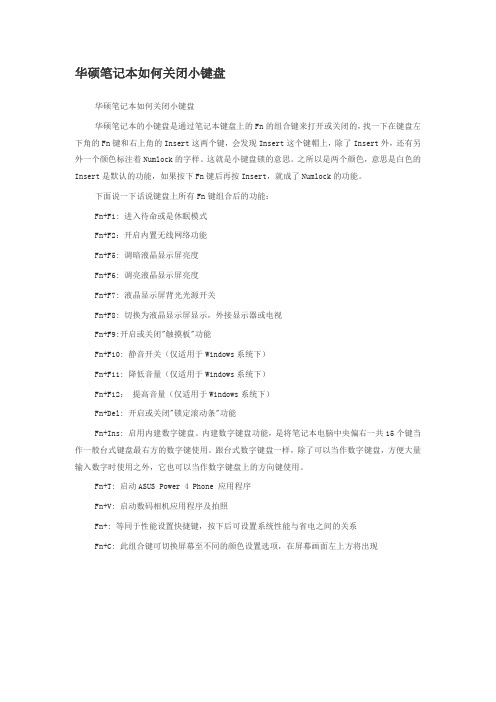
华硕笔记本如何关闭小键盘华硕笔记本如何关闭小键盘华硕笔记本的小键盘是通过笔记本键盘上的Fn的组合键来打开或关闭的,找一下在键盘左下角的Fn键和右上角的Insert这两个键,会发现Insert这个键帽上,除了Insert外,还有另外一个颜色标注着Numlock的字样。
这就是小键盘锁的意思。
之所以是两个颜色,意思是白色的Insert是默认的功能,如果按下Fn键后再按Insert,就成了Numlock的功能。
下面说一下话说键盘上所有Fn键组合后的功能:Fn+F1: 进入待命或是休眠模式Fn+F2:开启内置无线网络功能Fn+F5: 调暗液晶显示屏亮度Fn+F6: 调亮液晶显示屏亮度Fn+F7: 液晶显示屏背光光源开关Fn+F8: 切换为液晶显示屏显示,外接显示器或电视Fn+F9:开启或关闭"触摸板"功能Fn+F10: 静音开关(仅适用于Windows系统下)Fn+F11: 降低音量(仅适用于Windows系统下)Fn+F12:提高音量(仅适用于Windows系统下)Fn+Del: 开启或关闭"锁定滚动条"功能Fn+Ins: 启用内建数字键盘。
内建数字键盘功能,是将笔记本电脑中央偏右一共15个键当作一般台式键盘最右方的数字键使用。
跟台式数字键盘一样,除了可以当作数字键盘,方便大量输入数字时使用之外,它也可以当作数字键盘上的方向键使用。
Fn+T: 启动ASUS Power 4 Phone 应用程序Fn+V: 启动数码相机应用程序及拍照Fn+: 等同于性能设置快捷键,按下后可设置系统性能与省电之间的关系Fn+C: 此组合键可切换屏幕至不同的颜色设置选项,在屏幕画面左上方将出现。
笔记本Fn组合键大全
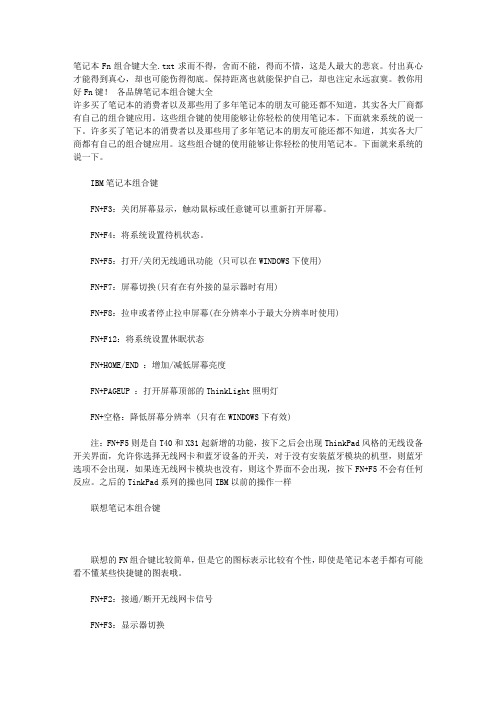
笔记本Fn组合键大全.txt求而不得,舍而不能,得而不惜,这是人最大的悲哀。
付出真心才能得到真心,却也可能伤得彻底。
保持距离也就能保护自己,却也注定永远寂寞。
教你用好Fn键!各品牌笔记本组合键大全许多买了笔记本的消费者以及那些用了多年笔记本的朋友可能还都不知道,其实各大厂商都有自己的组合键应用。
这些组合键的使用能够让你轻松的使用笔记本。
下面就来系统的说一下。
许多买了笔记本的消费者以及那些用了多年笔记本的朋友可能还都不知道,其实各大厂商都有自己的组合键应用。
这些组合键的使用能够让你轻松的使用笔记本。
下面就来系统的说一下。
IBM笔记本组合键FN+F3:关闭屏幕显示,触动鼠标或任意键可以重新打开屏幕。
FN+F4:将系统设置待机状态。
FN+F5:打开/关闭无线通讯功能 (只可以在WINDOWS下使用)FN+F7:屏幕切换(只有在有外接的显示器时有用)FN+F8:拉申或者停止拉申屏幕(在分辨率小于最大分辨率时使用)FN+F12:将系统设置休眠状态FN+HOME/END :增加/减低屏幕亮度FN+PAGEUP :打开屏幕顶部的ThinkLight照明灯FN+空格:降低屏幕分辨率 (只有在WINDOWS下有效)注:FN+F5则是自T40和X31起新增的功能,按下之后会出现ThinkPad风格的无线设备开关界面,允许你选择无线网卡和蓝牙设备的开关,对于没有安装蓝牙模块的机型,则蓝牙选项不会出现,如果连无线网卡模块也没有,则这个界面不会出现,按下FN+F5不会有任何反应。
之后的TinkPad系列的操也同IBM以前的操作一样联想笔记本组合键联想的FN组合键比较简单,但是它的图标表示比较有个性,即使是笔记本老手都有可能看不懂某些快捷键的图表哦。
FN+F2:接通/断开无线网卡信号FN+F3:显示器切换FN+F6:静音/解除静音FN+F8:增加屏幕亮度FN+F9:减低屏幕亮度FN+SCRLK:等于按下BREAK键FN+INSERT:等与按下PRINT SCREEN键FN+DEL:等于按下PAUSE键华硕笔记本组合键华硕的组合键虽然不是很强大,都是常用的组合键.但比起以前增加了许多功能,而且只有880克的S200来讲,这么小的机有这么多的组合键已经算是难得了.FN+F1:降低屏幕亮度FN+F2:升高屏幕亮度FN+F3:等待状态FN+F4:休眠状态FN+F5:降低音量FN+F6:增加音量FN+F7:静音FN+F10:切换显示器FN+F11:等于按下NUM LOCK键FN+F12:等于按下Scroll lock键FN+Insert:等于按下打印键(PRINT SCREEN)FN+del:等于按下SysRQ键FN+向上方向键:等于按下Page Up 键FN+向下方向键:等于按下Page Down 键FN+向左方向键:等于按下Page Home键FN+向右方向键:等于按下Page End键FN+T:拉伸屏幕下面为以前的机型S8200快捷键比较简单,大家可以对比一下FN+F5:增加亮度FN+F6:减低亮度FN+F7:关闭/打开屏幕FN+F8:前换显示器FN+F9:静音FN+F10:增加音量FN+F11:减少音量FN+F12:等于按下PAUSE间FN+insert:等于按下num lock键FN+del:等于按下Scr Lock键DELL笔记本组合键Dell 8000的快捷键级别上是Dell传统的风格,也没有可供用户自定义的独立快捷键,最有特色的地方在于可以用FN+F10直接弹出光驱托盘,这样不但避免了摸索光驱面板上弹出按钮的麻烦,也减少了光驱自身的损耗FN+ESC:选择所预设的电源管理模式(FN+F2:开启或关闭无线网卡功能DELL8000无)FN+F3:显示电源表FN+F8:切换显示器FN+F10:弹出光驱FN+上方向键/下方向键:增加/减低亮度FN+END:静音FN+PgUp:增加音量FN+PgDn:减低音量FN+Num lock::相当于按下Scroll lock三星笔记本组合键Samsung的快捷键都很简单,提供的都是最常用的功能,但新出的X系列和P系列机的FN快捷键差异很大,例如X10和P25。
笔记本电脑fn键有哪些功能大全

笔记本电脑fn键有哪些功能大全fn键是笔记本电脑中很重要的键,它组合其他按键可以执行很多功能,具体怎么操作呢,下面店铺就分别来介绍一下各个类型笔记本电脑Fn键的具体功能。
笔记本电脑Fn键功能介绍【Fn+F1】:开启或关闭计算机睡眠模式。
通常在按键上有一个“月亮”的标志,代表电脑的睡眠模式。
多次按“Fn+F1”可切换计算机的睡眠模式。
【Fn+F2】:关闭/开启LED屏幕背光。
在按键上有“显示器”+“叉”组合图标,按此组合键可以关闭笔记本LED显示器以节省用电,但仅仅只是关闭了屏幕显示器,电脑还是正常运行的。
【Fn+F3】:切换至其他连接的显示设备.当笔记本通过接口与其它显示设备进行连接时,利用该功能键可让笔记本电脑屏幕显示在其它设备(如投影仪)上。
【Fn+F5】:开启或关闭飞行模式,也就是说开启或关闭无线设备。
在按键上会显示“飞机”标记,当开启飞行模式时,任务栏右下角会显示“无线网络”图标,以便连接或设置无线网络。
当此模式被关闭后,任务栏右下角不再显示此图标。
【Fn+F6】:启用/停用触控板功能。
通常在按键上会有“触摸板”标记,为了防止打字时鼠标漂移,我们可以按此组合键来暂时关闭触摸板功能。
【Fn+F9】:打开“设置”界面。
在按键上显示有“齿轮”图标,通常表示“设置”功能。
按此组合键将打开“设置”面板,以便更快捷的进行电脑相关设置操作。
【Fn+F10】:开启搜索功能。
在按键会标有“放大镜”图标,按此组合键将打开“搜索”功能。
【Fn+F11】:在不同程度间进行切换。
在按键上显示“三个窗口”的标记,按此组合键,将显示窗口,其中包含正在运行的各个程序的截图,点击或再按此组合键就可以实现切换窗口功能。
【Fn+F12】:在各个标签页之间进行切换。
按键上会显示“六个窗口”标记,通常在打开多个页面时,利用该组合键可方便的实现切换效果。
【Fn+向上/向下键】:增加/降低显示屏亮度.FN+向右/向左键:增加/降低计算机音量。
各个牌子笔记本的Fn快捷键使用大全_流云

各个牌子笔记本的Fn快捷键使用大全_流云百度空间| 百度首页| 登录流云自己就像那一朵流云随着风到处的飘荡主页博客相册|个人档案 |好友查看文章各个牌子笔记本的Fn快捷键使用大全2009-04-2908:09笔记本电脑右边的字母键盘(U、I、O、P、J、K、L、M),可以跟数字共用,切换数字跟字母的方法是FN+numlkscrlk+或者shift+numlk scrlk,指示灯那个1会发亮哦~适用于绝大部分牌的笔记本,IBM、联想、清华同方。
笔记本的Fn快捷键笔记本的FN键和Ctrl键一样,都是组合键。
当和其他键使用时产生强大的功能。
我相信这个大家都知道,但是FN可以与那些键组合使用呢?产生什么功能呢?现在为你逐一介绍!FN功能键大全--IBM篇每个牌子的的FN组合键都不相同,今期我们先介绍IBM牌子的FN组合键及其功能! FN+F3:关闭屏幕显示,触动鼠标或任意键可以重新打开屏幕。
FN+F4:将系统设置待机状态。
FN+F5:打开/关闭无线通讯功能(只可以在WINDOWS下使用)FN+F7:屏幕切换(只有在有外接的显示器时有用)FN+F8:拉申或者停止拉申屏幕(在分辨率小于最大分辨率时使用)FN+F12:将系统设置休眠状态FN+HOME/END :增加/减低屏幕亮度FN+PAGEUP :打开屏幕顶部的ThinkLight照明灯FN+空格:降低屏幕分辨率(只有在WINDOWS下有效)注:FN+F5则是自T40和X31起新增的功能,按下之后会出现ThinkPad风格的无线设备开关界面,允许你选择无线网卡和蓝牙设备的开关,对于没有安装蓝牙模块的机型,则蓝牙选项不会出现,如果连无线网卡模块也没有,则这个界面不会出现,按下FN+F5不会有任何反应FN组合键---联想篇联想的FN组合键比较简单,但是它的图标表示比较有个性,即使是笔记本老手都有可能看不懂某些快捷键的图表哦。
FN+F2:接通/断开无线网卡信号FN+F3:显示器切换FN+F6:静音/解除静音FN+F8:增加屏幕亮度FN+F9:减低屏幕亮度FN+SCRLK:等于按下BREAK键FN+INSERT:等与按下PRINT SCREEN键FN+DEL:等于按下PAUSE键FN功能键大全--华硕篇华硕的组合键虽然不是很强大,都是常用的组合键.但比起以前增加了许多功能,而且只有880克的S200来讲,这么小的机有这么多的组合键已经算是难得了.FN+F1:降低屏幕亮度FN+F2:升高屏幕亮度FN+F3:等待状态FN+F4:休眠状态FN+F5:降低音量FN+F6:增加音量FN+F7:静音FN+F10:切换显示器FN+F11:等于按下NUM LOCK键FN+F12:等于按下Scroll lock键FN+Insert:等于按下打印键(PRINT SCREEN)FN+del:等于按下SysRQ键FN+向上方向键:等于按下Page Up 键FN+向下方向键:等于按下Page Down 键FN+向左方向键:等于按下Page Home键FN+向右方向键:等于按下Page End键FN+T:拉伸屏幕下面为以前的机型S8200快捷键比较简单,大家可以对比一下FN+F5:增加亮度FN+F6:减低亮度FN+F7:关闭/打开屏幕FN+F8:前换显示器FN+F9:静音FN+F10:增加音量FN+F11:减少音量FN+F12:等于按下PAUSE间FN+insert:等于按下num lock键FN+del:等于按下Scr Lock键FN功能键大全--SHARP篇SHARP的快捷键并没有什么特色,唯一优点就是简单易记啦。
笔记本的FN键和Ctrl键一样

笔记本的FN键和Ctrl键一样,都是组合键。
当和其他键使用时产生强大的功能。
我相信这个大家都知道,但是FN可以与那些键组合使用呢?产生什么功能呢?现在为你逐一介绍!FN功能键大全--IBM篇每个牌子的的FN组合键都不相同,今期我们先介绍IBM 牌子的FN组合键及其功能!FN+F3:关闭屏幕显示,触动鼠标或任意键可以重新打开屏幕。
FN+F4:将系统设置待机状态。
FN+F5:打开/关闭无线通讯功能(只可以在WINDOWS下使用)FN+F7:屏幕切换(只有在有外接的显示器时有用)FN+F8:拉申或者停止拉申屏幕(在分辨率小于最大分辨率时使用)FN+F12:将系统设置休眠状态FN+HOME/END :增加/减低屏幕亮度FN+PAGEUP :打开屏幕顶部的ThinkLight照明灯FN+空格:降低屏幕分辨率(只有在WINDOWS下有效)注:FN+F5则是自T40和X31起新增的功能,按下之后会出现ThinkPad风格的无线设备开关界面,允许你选择无线网卡和蓝牙设备的开关,对于没有安装蓝牙模块的机型,则蓝牙选项不会出现,如果连无线网卡模块也没有,则这个界面不会出现,按下FN+F5不会有任何反应FN组合键---联想篇联想的......................组合键比较简单,但是它的图标表示比较有个...FN性,即使是笔记本老手都有可能看不懂某些快捷键的图表哦。
.../............................FN+F2.....:接通断开无线网卡信号....FN+F8.../.解除静音.....:增加........:静音.....:显示器切换........FN+F3......FN+F6屏幕亮度.....BREAK........:等于按下.....键......:减低屏幕亮度....FN+F9.......FN+SCRLKFN+INSERT.....PAUSE......:等于按下.....键..........:等与按下.....PRINT SCREEN...........键.FN+DELFN..功能键大全--华硕篇华硕的组合键虽然不是很强大,都是常用的组合键.但比起以前增加了许多功能,而且只有880克的S200来讲,这么小的机有这么多的组合键已经算是难得了.FN+F1:降低屏幕亮度FN+F2:升高屏幕亮度FN +F3:等待状态FN+F4:休眠状态FN+F5:降低音量FN+F6:增加音量FN +F7:静音FN+F10:切换显示器FN+F11:等于按下NUM LOCK键FN+F12:等于按下Scroll lock键FN+Insert:等于按下打印键(PRINT SCREEN)FN+del:等于按下SysRQ键FN+向上方向键:等于按下Page Up 键FN+向下方向键:等于按下Page Down 键FN+向左方向键:等于按下Page Home 键FN+向右方向键:等于按下Page End键FN+T:拉伸屏幕下面为以前的机型S8200快捷键比较简单,大家可以对比一下FN+F5:增加亮度FN+F6:减低亮度FN+F7:关闭/打开屏幕FN+F8:前换显示器FN+F9:静音FN +F10:增加音量FN+F11:减少音量FN+F12:等于按下PAUSE间FN+insert:等于按下num lock键FN+del:等于按下Scr Lock键FN功能键大全—Acer宏基篇+ 热键帮助显示热键帮助内容+ Acer eSettings 可启动Acer eManager 组合中的Acer + Acer ePowerManagement 可启动Acer eManager 组合中的Acer + 睡眠让电脑进入睡眠模式+ 显示屏幕切换可以在以下三种显示方式间切换只使用,示屏只使用已连接的外接显示器同,时使用显示屏和外接显示器+ 黑屏将显示屏背景光关闭以节省电能按任意,将恢复正常显示+ 触摸板切换打开和关闭内置式触摸板功能+ 扬声器切换打开或关闭扬声器+ < <↑> 调高音量调高扬声器音量+ < <↓> 调低音量调低扬声器音量+ < <→> 调高亮度提高屏幕亮度+ < <←> 调低亮度调低屏幕亮度Num Lock + < > F11 F11> 当Num Lock 键锁定时嵌入式小键盘将处于数字模式所有按键均等同于计算器按键功能( 包括+ - * / 算术运算符) 如果要输入大量数字信息这种模式将十分适合您若能连接外接键盘则更佳Scroll Lock + < > F1F12> 当Scroll Lock 键锁定时您可分别按向上或向下键屏幕即向上或向下移动一行Scroll Lock 键可能在某些应用程序中不起作用。
键盘fn键有什么功能(1篇)
键盘fn键有什么功能(1篇)键盘fn键有什么功能 11、fn键笔记本电脑Fn键在笔记本键盘最左下角,绝大多数笔记本的Fn键均在键盘左下角的最底部那个个键。
有的笔记本将Ctrl 键置于左下角,而Fn在键盘最下一排从左数第二的位置。
Fn多用蓝色刻印,也有用绿色、紫色的,与相组合的按键实现的功能在另一个键上用同样的颜色表示。
这些组合键可以实现硬件的调节(休眠,切换显示),或者说是补充实现台式机上有而笔记本上省略的按键的功能。
2、fn键的.功能联想笔记本Fn键作用大全:FN+Esc:关闭/打开摄像头FN+F1:让计算机进入睡眠模式FN+F2:关闭/开启LED屏幕背光FN+F3:切换至其他连接的显示设备FN+F4:在宽屏幕和一般模式之间切换FN+F5:调用无线设备开启/关闭控制界面FN+F6:启用/停用触控板FN+F8:启用/停用数字键盘FN+F9:播放/暂停Media Player播放FN+F10:停止Media Player播放FN+F11:跳至上一首曲目FN+F12:跳至下一首曲目FN+PgUp/ScrLk:启用/停用滚动锁定FN+PrtSc/SysRq:系统请求键FN+向上/向下键:增加/降低显示屏亮度FN+向右/向左键:增加/降低计算机音量FN+PgUp:使光标移至行首FN+PgDn:使光标移至行尾FN+Nmlk:开启/停用小数字键盘华硕笔记本Fn键作用大全:Fn+F1: 进入待命或是休眠模式Fn+F2:开启内置无线网络功能Fn+F5: 调暗液晶显示屏亮度Fn+F6: 调亮液晶显示屏亮度Fn+F7: 液晶显示屏背光光源开关Fn+F8: 切换为液晶显示屏显示,外接显示器或电视Fn+F9:开启或关闭“触摸板”功能Fn+F10: 静音开关(仅适用于Windows系统下)Fn+F11: 降低音量(仅适用于Windows系统下)Fn+F12:提高音量(仅适用于Windows系统下)Fn+Del: 开启或关闭“锁定滚动条”功能Fn+Ins: 启用内建数字键盘。
笔记本键盘使用
白领必看:笔记本键盘使用技巧Fn+F3:关闭计算机显示器,保持黑屏。
要再次打开计算机显示器,按任意键或按TrackPoint 指针。
如果将交流电源适配器连接到计算机,或从计算机上拆离,也可以打开计算机显示器。
这个功能一是为了节省电源,尤其是电池供电时,二是延长液晶屏的寿命。
Fn+F4:让计算机处于待机方式。
要返回到正常操作,请单独按Fn 键,而不必按F4 键。
(以前在Windows 95 和Windows NT 中称这种方式为暂挂方式),这种情况下,只关闭了显示器和硬盘,仍然有电源消耗,比较适合于在短时间(两小时或更短)不使用笔记本的情况。
Fn+F5:启用/ 关闭计算机内置无线网络设备和蓝牙设备.Fn+F7:在笔记本液晶屏.连接的外接监视器(或投影机)或同时在两者上显示输出第一次按下此组合键将使显示从笔记本液晶屏转换到外接监视器,第二次按此组合键可使显示同时出现在笔记本液晶屏和外接监视器上,第三次按此组合键则又将显示切换到笔记本液晶屏上,即在以下三种方式中轮转:外接监视器(或投影机)==》笔记本液晶屏和外接监视器(或投影机)==》笔记本液晶屏。
当笔记本液晶屏和外接监视器上显示不同桌面图像时,或者在某些情况下两个屏幕上显示相同桌面图像但系统分别控制这两个屏幕的刷新率时,不支持此功能。
Fn + F8:如果笔记本液晶屏不能满屏显示,此组合键可在扩展方式和正常方式之间切换计算机屏幕的尺寸。
( 注:Windows 2000 和Windows XP 不支持此功能)Fn+F12:将计算机置于休眠方式。
要返回正常运作,请按住电源按钮不超过4 秒。
使用此方式,可以完全关闭计算机电源而不必退出应用程序或保存文件。
当计算机进入休眠方式时,所有打开的应用程序、文件夹和文件都需保存到硬盘后才能关闭计算机电源。
在Windows 2000 和WindowsXP 中使用Fn+F12 来启用休眠方式,须在计算机上安装IBM PM 设备驱动程序。
Thinkpad Fn 组合键 功能描述
Thinkpad Fn 组合键功能描述Fn+F3 选择Power Manager 创建的电源方案Fn+F4 进入待机模式Fn+F5 开启/关闭无线传输设备Fn+F7 在LCD 与外接显示器之间切换Fn+F8 更改UltraNavTM 设置Fn+F9 开启/关闭Easy EjectFn+F12 进入休眠模式Fn+PgUp 开启/关闭ThinkLightFn+Home 增加屏幕亮度Fn+End 降低屏幕亮度Fn+Space 开启/关闭全屏幕放大模式Fn+PrtSc SysRqFn+ScrLk NumLkFn+Pause BreakFn+方向键配合Windows Media Player 控制音频播放1. 数字锁定启用了键盘上的数字键区。
要启用或禁用数字键区,请按住Shift 键或Fn 键,然后按NmLk(ScrLk)键。
2.大写锁定启用了大写锁定方式。
可以不按Shift 键而输入所有大写字母字符(A-Z)。
要启用或禁用大写锁定方式,请按住Shift 键,然后按Caps Lock 键3.设备访问正在使用硬盘驱动器或可选驱动器(例如Ultrabay? Slim 或增强型Ultrabay? 中的驱动器)读或写数据。
当该指示灯闪烁时,请勿使计算机进入睡眠(待机)方式、从托架中卸下设备或关闭计算机4.开机计算机开启并可以使用。
只要计算机开启,该指示灯便会点亮,但当计算机处于睡眠(待机)方式时,该指示灯不亮注:另一您可能想知道其状态的方式是滚动锁定方式。
当启用该方式时,方向键可以作为用于屏幕滚动的功能键使用,但不能作为移动光标的功能键使用。
要启用或禁用该方式,请按ScrLk 键。
不是所有应用程序都支持该功能二、电源状态指示灯计算机具有运行方式(睡眠/待机、休眠或正常)指示灯、交流电源状态指示灯和电池状态指示灯。
下图显示了这些指示灯的位置和含义1.睡眠(在Windowsreg; XP 和Windows 2000 中称为“待机”)状态绿灯:计算机处于睡眠(待机)方式闪烁的绿灯:计算机正在进入睡眠(待机)或休眠方式,或正在恢复正常操作2.交流电源状态绿色:交流电源适配器已连接,并且计算机正在使用交流电源运行。
“Fn”、“Numlock”键和常用快捷键
Fn 和Numlock 键Fn键和Ctrl,Alt,Shift键一样,总要和其他键一起按下。
比如笔记本电脑键盘没有台式机键盘的数字小键盘,于是用一部分字母键代替数字小键盘,当按下numlock键打开数字键盘功能后,按Fn+M相当于数字0,按Fn+J,K,L相当于数字1,2,3,按Fn+U,I,O,P相当于4,5,6,*等等。
这是通用的组合,有些笔记本上还有一些本品牌特别设计的组合,只有安装了驱动程序才起作用,比如在Dell笔记本上按Fn+Esc使系统休眠,Fn+F10弹出光驱,Fn+上箭头提高屏幕亮度,在IBM笔记本上按Fn+F2打开/关闭屏幕显示等等。
具体那种笔记本键盘的Fn实现那种功能,键盘上一般有标注。
Fn键一般是蓝色的,那么当其他键上有蓝色的标注时,例如刚才说的J,K,L键上标着蓝色的1,2,3字样,那么按Fn加那个键就能打出上面标为蓝色的字符,或者实现相应的功能。
Fn键的功能就是一个组合功能键,用它和一些特定的键配合,可以快速实现一些常用操作,例如:音量调整、屏幕亮度调整,小键盘区开启等功能,方便大家使用。
各厂商的Fn组合定义是不一样的,不过Fn组合键的功能一般都是硬件级的支持,不装驱动就可以使用,不过有些功能也需要软件支持如休眠。
具体的组合及对应的功能可以参考你的说明书,没有说明书也可以去官方网站下载。
如果嫌麻烦也可以直接看键盘尝试。
一般特定功能都定义在F1~F12,键帽上印有具体功能的图示。
如:印有扬声器的表示音量调整(一般有三个,增大、减小、静音切换),印有太阳的是亮度调整(一般有两个、增亮、减暗),印有月亮的是休眠。
不同品牌图示稍有不同,功能键位置也可能有差异。
功能多少也不完全一样键盘右手区的小键盘区可以通过Fn和NumLock的组合开启(sony本本直接用NumLock键),开启后,可以模拟标准键盘的小键盘区,方便财务工作者或其他对数字输入需求很大的人,不过此时被占用的键就不能正常输入原有字符了,直至关闭小键盘区为止。
- 1、下载文档前请自行甄别文档内容的完整性,平台不提供额外的编辑、内容补充、找答案等附加服务。
- 2、"仅部分预览"的文档,不可在线预览部分如存在完整性等问题,可反馈申请退款(可完整预览的文档不适用该条件!)。
- 3、如文档侵犯您的权益,请联系客服反馈,我们会尽快为您处理(人工客服工作时间:9:00-18:30)。
Fn 键是一个组合键,它自己本身没有用,需要和其他功能键组合起来以迅速改变操作特征,它可以组合的键在键盘上都用蓝色标注,具体作用为:
Fn+F3:关闭计算机显示器,保持黑屏。
要再次打开计算机显示器,按任意键或按TrackPoint 指针。
如果将交流电源适配器连接到计算机,或从计算机上拆离,也可以打开计算机显示器。
这个功能一是为了节省电源,尤其是电池供电时,二是延长液晶屏的寿命。
Fn+F4:让计算机处于待机方式。
要返回到正常操作,请单独按Fn 键,而不必按F4 键。
(以前在Windows 95 和Windows NT 中称这种方式为暂挂方式),这种情况下,只关闭了显示器和硬盘,仍然有电源消耗,比较适合于在短时间(两小时或更短)不使用笔记本的情况。
Fn+F5:启用/ 关闭计算机内置无线网络设备和蓝牙设备.
Fn+F7:在笔记本液晶屏.连接的外接监视器(或投影机)或同时在两者上显示输出第一次按下此组合键将使显示从笔记本液晶屏转换到外接监视器,第二次按此组合键可使显示同时出现在笔记本液晶屏和外接监视器上,第三次按此组合键则又将显示切换到笔记本液晶屏上,即在以下三种方式中轮转:外接监视器(或投影机)==》笔记本液晶屏和外接监视器(或投影机)==》笔记本液晶屏。
当笔记本液晶屏和外接监视器上显示不同
桌面图像时,或者在某些情况下两个屏幕上显示相同桌面图像但系统分别控制这两个屏幕的刷新率时,不支持此功能。
Fn + F8:如果笔记本液晶屏不能满屏显示,此组合键可在扩展方式和正常方式之间切换计算机屏幕的尺寸。
( 注:Wi ndows 2000 和Windows XP 不支持此功能)
Fn+F12:将计算机置于休眠方式。
要返回正常运作,请按住电源按钮不超过4 秒。
使用此方式,可以完全关闭计算机电源而不必退出应用程序或保存文件。
当计算机进入休眠方式时,所有打开的应用程序、文件夹和文件都需保存到硬盘后才能关闭计算机电源。
在Windows 2000 和WindowsXP 中使用Fn +F12 来启用休眠方式,须在计算机上安装IBM PM 设备驱动程序。
如果每天都在使用笔记本,那下班的时候不必关闭计算机而是使用这个组合键,可以保持前一天的工作状态。
Fn+Home:调节屏幕亮度。
ThinkPad的液晶屏亮度分七级,每按一次亮度增加一级,到最大亮度后停止;12 | Think Pad Club
Fn+End:与Fn+Home 是对应键,每按一次亮度降低一级,到最低亮度后停止。
调整屏幕亮度主要是为了在使用电池供电时节省电源。
Fn+PgUp:ThinkLight 灯开关键,按一次打开键盘灯,再按一次关闭。
2. Fn键的锁定功能
通过下列设置产生的效果与按住Fn 键后再按下功能键产生的效果相同。
启动“ThinkPad Configuration 程序“。
单击辅助选项按钮(Accessibility Options),在Fn KeyLocK(Sti cKy Key)后选择Enable。
还可以通过在命令提示符下输入PS 2 FNS E(启用)PS2 FNS D(禁用)来进行设置。
如果未启用Fn 键锁定功能,则需要在按下功能键同时按住Fn 键。
如果启用了Fn 键锁定功能,则可以更方便地使用功能键:
按Fn 键一次,松开它再按功能键,其效果与按下功能键同时按住Fn 键相同。
按Fn 键两次,则在会话的剩余时间内,可按任何功能键,而不必再按Fn 键,按Fn2 次后其他键的输入就被锁定了。
——Fn键的锁定功能是专门针对不方便双手同时使用键盘的人群而设计的。
